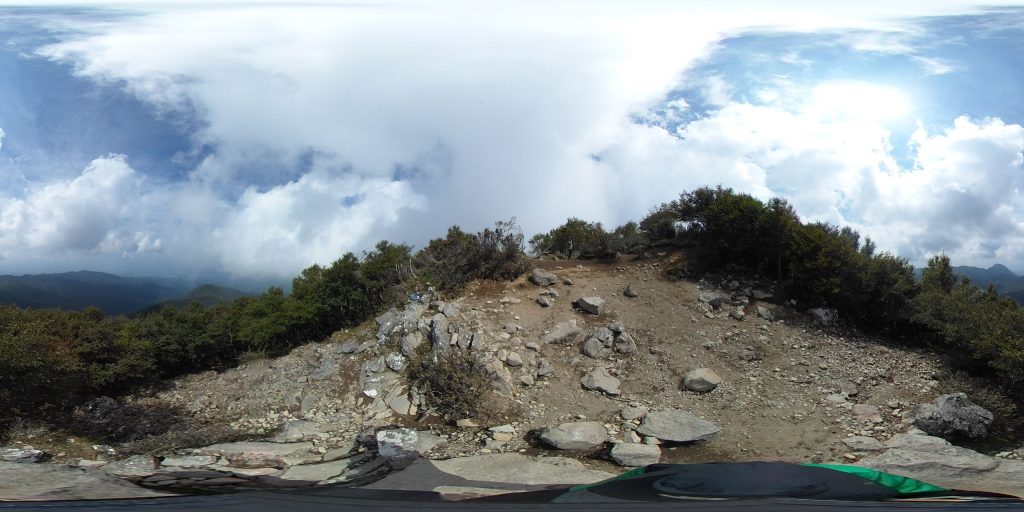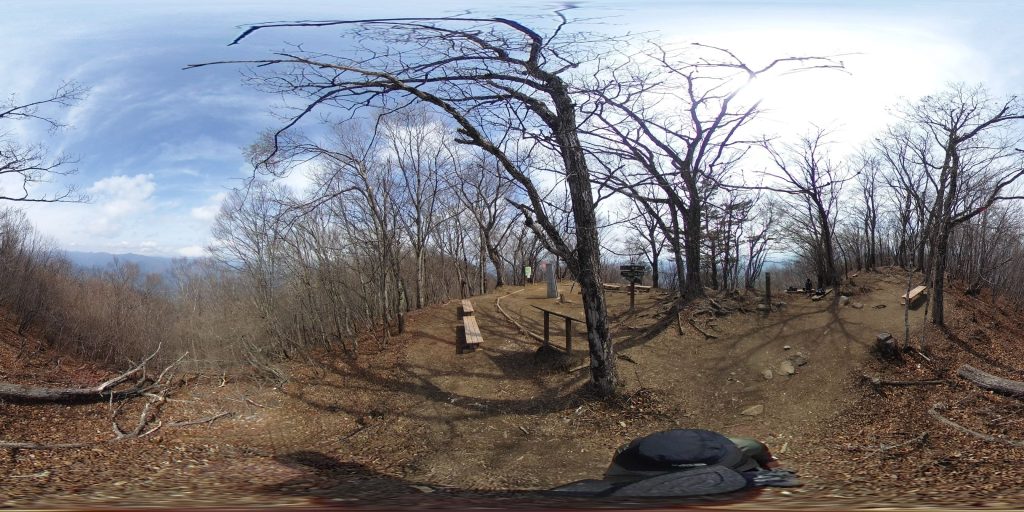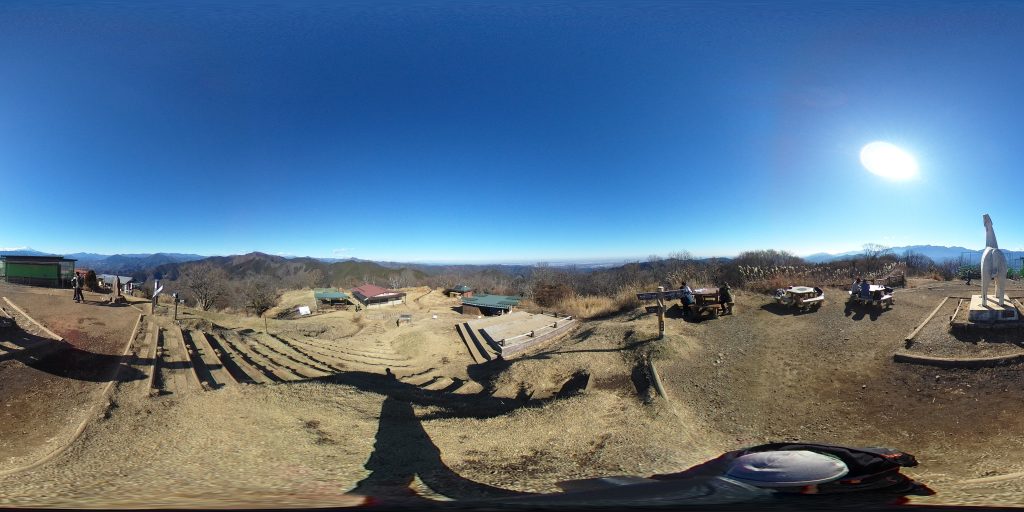ローカルアカウントでWindows 11をセットアップする方法
Windows 11のセットアップではネットワーク接続とMicrosoftアカウントでのサインインが必須となっていますが、デフォルトのファイル保存先をOneDriveにしたくない等の理由でローカルアカウントでセットアップしたいケースがあると思います。オフラインでのセットアップは困難なことから、ネットワーク接続は回避できませんが、Microsoftアカウントでのサインインを回避してローカルアカウントでセットアップする方法があります。

セットアップ途中でネットワークを切断することでローカルアカウントでのセットアップが可能となりますが、<物理的にネットワークを切断する方法>と<コマンドプロンプトを起動してネットワーク接続を切断する方法>を紹介します。
<物理的にネットワークを切断する方法>
・前提条件:有線LANまたはモバイルルーターでネットワークに接続します。
・切断方法:Microsoftアカウントの入力画面で有線LANのケーブルを抜く、あるいはモバイルルーターの電源をOFFにします。その後、左上の←をクリックすると、ローカルアカウントでのセットアップ画面になります。ローカルアカウントでの入力が完了したら、ネットワーク接続を元に戻します。※無線LANで繋いでルーターの電源を切る手もありますが、スマートな方法ではありません。
<コマンドプロンプトを起動してネットワーク接続無しでセットアップする方法>
※こちらのケースが多いと思います。
・Microsoftアカウントの入力画面でshiftキーとF10を同時に押します。コマンドプロンプトが起動するので、oobe¥BypassNRO.cmd[エンター]、次にexit[エンター]でPCが再起動され、ローカルアカウントでのセットアップ画面になります。
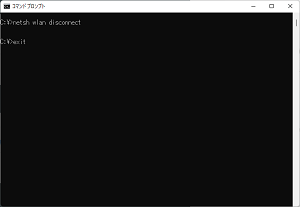
以上、お役に立てれば幸いです。